如何根據你需要起床的時間獲取就寢時間提醒

如何根據你需要起床的時間獲取就寢時間提醒
現在,無需安裝其他程式或實用程式即可使用 Microsoft Office 2010 的螢幕剪輯工具來截取螢幕截圖。只需點擊幾下滑鼠,即可將螢幕截圖新增至您的文件和簡報中。這是 Microsoft OneNote 的重要功能之一,已新增至 MS Word 2010 和 MS Powerpoint 2010 中。
讓我們探索如何在 MS Word 2010 中使用它。首先啟動 MS Word 並點擊插入選單,您將看到位於圖示列的螢幕截圖工具,如下面的螢幕截圖所示。

現在,您會注意到下拉按鈕,單擊它,您將看到可用的螢幕截圖和螢幕剪輯工具的清單。
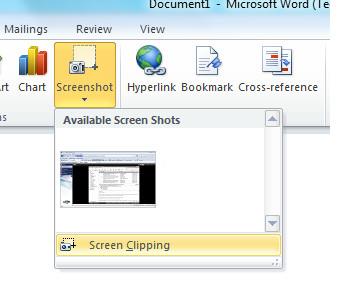 您可以使用任何已建立的螢幕截圖,或點擊「螢幕剪輯」,選擇螢幕區域,它就會在 MS Word 中截取。例如,我截取了桌面上的某個特定區域,以下是在 MS Word 2010 中截取該區域的螢幕截圖。
您可以使用任何已建立的螢幕截圖,或點擊「螢幕剪輯」,選擇螢幕區域,它就會在 MS Word 中截取。例如,我截取了桌面上的某個特定區域,以下是在 MS Word 2010 中截取該區域的螢幕截圖。
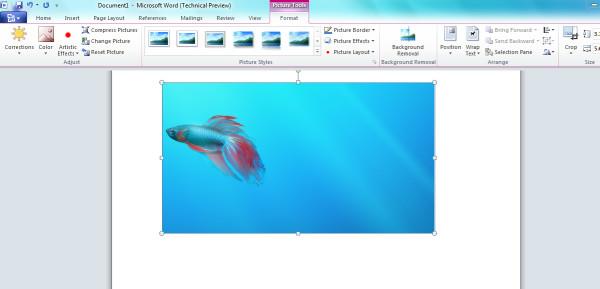 就這麼簡單。盡情享受吧!
就這麼簡單。盡情享受吧!
如何根據你需要起床的時間獲取就寢時間提醒
如何透過手機關閉電腦
Windows 更新基本上與註冊表以及不同的 DLL、OCX 和 AX 檔案協同工作。如果這些檔案損壞,Windows 更新的大多數功能都會失效。
最近,新的系統保護套件如雨後春筍般湧現,它們都帶來了另一種防毒/垃圾郵件檢測解決方案,如果你幸運的話
了解如何在 Windows 10/11 上開啟藍牙。藍牙必須處於開啟狀態才能確保您的藍牙裝置正常運作。別擔心,很簡單!
之前,我們評測過 NitroPDF,這是一款優秀的 PDF 閱讀器,它還允許用戶將文件轉換為 PDF 文件,並提供合併和分割 PDF 等選項
您是否收到過包含冗餘垃圾字元的文件或文字檔案?文中是否包含大量星號、連字號、空格等?
很多人問我關於 Windows 7 工作列上「開始」按鈕旁邊的 Google 小矩形圖示的問題,所以我最終決定發布這篇文章
uTorrent 是目前最受歡迎的種子下載桌面用戶端。雖然它在 Windows 7 上對我來說運行完美,但有些人遇到
每個人在使用電腦時都需要經常休息,如果不休息,你的眼睛很可能會凸起來(好吧,不是凸起來)







